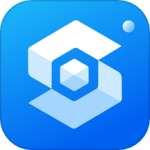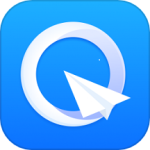最新下载
热门教程
- 1
- 2
- 3
- 4
- 5
- 6
- 7
- 8
- 9
- 10
打印机卡纸了怎么办?打印机卡纸解决办法
时间:2014-01-09 编辑:简简单单 来源:一聚教程网
1.我们先把打印机给关机了,然后再把"盖子打开"
2.如下图所示我们现在打开“左侧的盖子” 在这里我们会看到卡纸的纸张了。
3.注意了我们不要直接拉卡的纸,这样可能搞不出来还会把机器拉出问题,正确的方法是把纸退后或前进到一定的长度以后就可以拉纸张了。
4.取纸时我们尽量多注意一下纸张的不要拦断在里面了。
5.纸取出来之后我们还要看里面有没有烂纸,有就清理干净了就关上左侧盖板。
6.关上左侧盖板,再把打印的电源开关打开。
7.现在打印机的显示屏上看打印机的状态。
一聚教程小编提示你,其实此问题算是简单了,如果每次都卡纸并且你确认不是纸张问题可以尝试要专业人员来维修了。
-
上一个: 740U3E笔记本电脑开启摄像头的技巧
-
下一个: 怎么设置打印机共享?打印机共享设置方法
相关文章
- 联想打印机M7600D提示双面单元卡纸怎么取出 06-24
- 打印机SCX-4521F提示卡纸2,但实际没有卡纸怎么办 10-05
- 打印机卡纸怎么办 打印卡纸解决办法 09-16
- 激光黑白打印机ML-2850D(ML-2851ND)如何清除墨粉盒附近卡纸 07-17
- 激光黑白打印机ML-2850D(ML-2851ND)如何清除出纸区卡纸 07-17
- 激光打印机ML-2850D清除双面打印区卡纸 07-17